Comment réparer le code d'erreur vidéo Amazon Prime 7031?
Miscellanea / / August 05, 2021
Dans ce didacticiel, nous énumérerons les étapes pour corriger le code d'erreur Amazon Prime Video 7031. Il existe actuellement une poignée de services de streaming disponibles. Au départ, il s'agissait de Netflix mais ensuite nous avons vu la venue de Disney Plus, Hulu, HBO Now, Apple TV Plus, entre autres. Amazon Prime est également une introduction assez astucieuse à ce genre, enflammant ainsi la concurrence des services de streaming. De cette compétition acharnée, vous, l'utilisateur, sortez pour être le gagnant final. Dans la quête de devenir le meilleur acteur du marché, ces services sont constamment sur le point de proposer de nouveaux contenus et services.
Cependant, les utilisateurs ne pourront utiliser pleinement leur offre que si tout est opérationnel. Cela ne semble malheureusement pas être la raison du service OTT d'Amazon. De nombreux utilisateurs seraient confrontés au code d'erreur vidéo 7031 lors de la diffusion de contenu via Amazon Prime. Si vous en faites partie, vous avez atterri au bon endroit. Aujourd'hui, nous allons vous montrer comment corriger l'erreur susmentionnée. Alors sans trop tarder, vérifions.
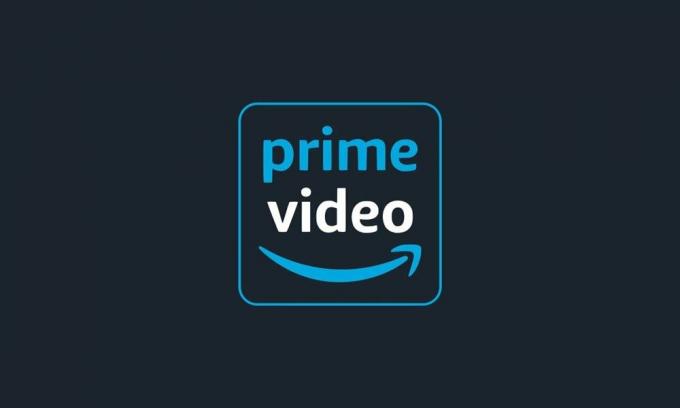
Table des matières
-
1 Comment réparer le code d'erreur 7031 d'Amazon Prime Video
- 1.1 Vérifier les serveurs Amazon Prime
- 1.2 Utilisez le. Domaine CA
- 1.3 Le problème vient peut-être du navigateur basé sur Chromium
- 1.4 Désactiver la demande Ne pas suivre dans Chrome
- 1.5 Activer la vérification en deux étapes
- 1.6 Utilisez un VPN
Comment réparer le code d'erreur 7031 d'Amazon Prime Video
Il peut y avoir plusieurs raisons pour lesquelles vous êtes confronté à ce problème. Pour commencer. il peut s'agir d'un problème côté serveur ou d'un problème de domaine .COM. Si vous utilisez un navigateur basé sur Chromium ou si la fonctionnalité Ne pas suivre est activée dans Chrome, vous pouvez également faire face à cette erreur. Ou si la vérification en deux étapes est activée ou si vous accédez à un contenu géo-restreint, l'erreur peut également apparaître. Cela dit, voici toutes les solutions possibles pour corriger ces problèmes et donc corriger le code d'erreur Amazon Prime Video 7031.
Vérifier les serveurs Amazon Prime

Avant d’aller de l’avant avec les correctifs manuels, assurez-vous tout d’abord qu’il n’y a pas de problème côté serveur. Si Amazon Web Service n'est pas opérationnel, vous risquez de rencontrer une ou deux erreurs. Ainsi, plutôt que de demander à vos amis s'ils sont confrontés à ce problème ou non, il vaut mieux utiliser une méthode technique. Il existe de nombreux sites qui vous donneront des informations complètes sur le fait que le serveur Amazon Prime est en panne ou non.
Vous pouvez utiliser le IsTheServiveDown et DownDetector pour vérifier la même chose. Et s'il y a effectivement des problèmes avec le serveur, tout ce que vous pouvez faire est d'attendre qu'il soit résolu de leur côté. Vous pouvez également vous rendre au Twitter d'Amazon Video tenir compte des dernières mises à jour sur ce sujet. Une fois que vous avez appris que tout va bien du côté du serveur, lancez Amazon Prime et voyez si le code d'erreur vidéo 7031 a été corrigé ou non.
Utilisez le. Domaine CA
Certains utilisateurs aux États-Unis ont pu résoudre ce problème en utilisant le domaine .CA plutôt que .COM. Voici ce qui se passe: au départ, ils utilisaient le https://www.primevideo.com/ mais il révélait cette erreur. Puis ils sont passés à https://www.primevideo.ca/ et ils ont pu corriger le code d'erreur Amazon Prime Video 7031. Par conséquent, essayez d'accéder au domaine .CA et faites-nous savoir si cela fonctionne dans votre cas ou non.
Le problème vient peut-être du navigateur basé sur Chromium
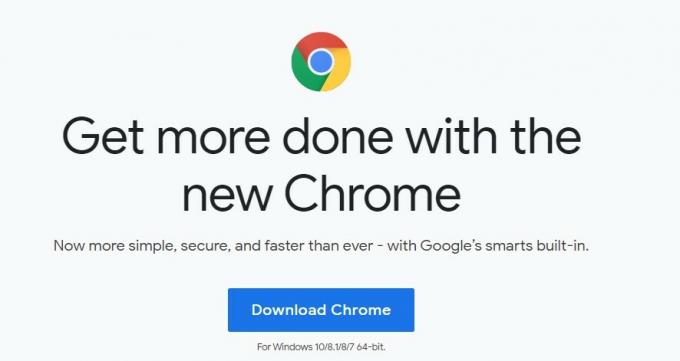
Beaucoup d'entre vous utilisent peut-être des navigateurs basés sur Chromium. Eh bien, si vous obtenez tous les avantages liés à CHrome moins la consommation de RAM inutile, alors il est vraiment logique de faire un changement. Cependant, certains utilisateurs sont confrontés à cette erreur en essayant d'accéder à Prime sur un navigateur basé sur Chromium comme Microsoft Edge. Le meilleur pari ici sera donc d'accéder directement à Amazon Prime via Chrome pour corriger le code d'erreur vidéo 7031. Si, pour une raison quelconque, vous n'avez pas installé Chrome, téléchargez-le sur ici.
Désactiver la demande Ne pas suivre dans Chrome
Alors que Chrome est Envoyez une demande "Ne pas suivre" avec votre trafic de navigation vous permet d'avoir un contrôle total sur votre vie privée en ligne, cependant, il reste à débattre de la quantité de données qu'il n'envoie pas. Mais ce qui n'est pas discutable, c'est le fait que la désactivation de cette fonctionnalité corrige l'erreur Amazon Prime pour de nombreux utilisateurs. Si vous utilisez également Chrome et que vous rencontrez cette erreur, suivez les étapes ci-dessous pour désactiver cette fonctionnalité.

- Ouvrez le navigateur Chrome et cliquez sur l'icône de débordement située en haut à droite. Sélectionnez Paramètres dans le menu.
- Faites défiler jusqu'à la section Confidentialité et sécurité et cliquez sur Plus pour développer le menu.
- Désactivez maintenant la bascule à côté de Envoyez une demande «Ne pas suivre» avec votre trafic de navigation.
- Redémarrez Chrome et ouvrez Amazon Prime, le code d'erreur vidéo 7031 doit être corrigé. Sinon, voici quelques autres correctifs à essayer.
Activer la vérification en deux étapes
Si vous essayez d'accéder à Prime via des services tiers tels que PlayOn, Amazon ajoute une couche supplémentaire de sécurité de connexion sous la forme d'une vérification en deux étapes. Pour les imprudents, la vérification en deux étapes offre une couche de sécurité supplémentaire, en plus de votre Mot de passe Amazon Prime, vous devrez également vous authentifier à l'aide de votre numéro de téléphone ou de n'importe quel authentificateur App. Si vous essayez de contourner cette couche de sécurité tout en utilisant des services tiers, un problème comme celui ci-dessus est imminent. Par conséquent, suivez les instructions données pour activer la couche d'authentification pour votre compte Amazon.
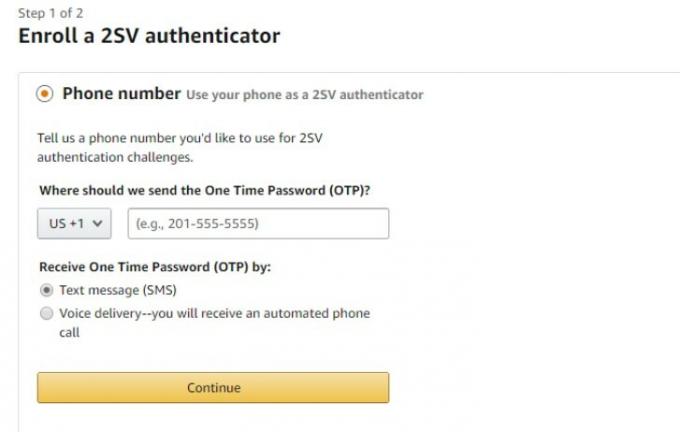
- Connectez-vous à votre compte Amazon Prime et accédez à l'option Advanced Security.
- Cliquez sur Commencer suivi de la vérification en deux étapes.
- Ensuite, vous pouvez opter pour la méthode du numéro de téléphone ou l'application Authenticator, ici nous allons avec la première.
- Entrez votre numéro de téléphone, sélectionnez le mode de livraison SMS ou Voix et cliquez sur Continuer.
- Vous allez maintenant recevoir l'OTP sur votre appareil, entrez-le dans l'espace prévu et cliquez sur Vérifier le code et continuer.
- Une fois que vous êtes connecté, essayez d'accéder au contenu Amazon Prime, le code d'erreur vidéo 7031 doit être corrigé. Sinon, il y a encore une chose que vous pourriez essayer.
Utilisez un VPN
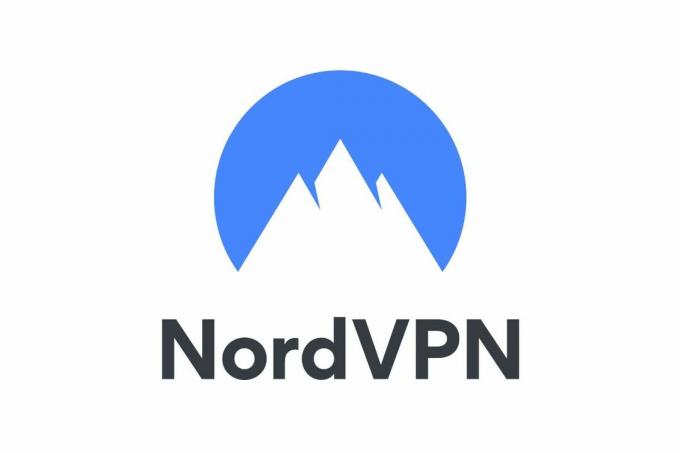
Il se peut que vous essayiez d'accéder à du contenu géo-restreint. Dans ce cas, vous serez confronté à l'erreur mentionnée ci-dessus. Pour contourner cette restriction, vous pouvez essayer un VPN. Ces VPN créent un réseau virtuel et acheminent votre trafic via son serveur plutôt que le vôtre. Cela fera croire à Amazon Prime que les paquets de données proviennent d'un endroit sans restriction et le connectera donc à ses services. En ce qui concerne le VPN, il y en a des tonnes à essayer, y compris Nord VPN, HideMe, etc.
Donc, avec cela, nous concluons le guide sur la façon de corriger le code d'erreur Amazon Prime Video 7031. Nous avons partagé environ six correctifs pour le même, dont l'un quelconque pourrait résoudre le problème. Faites-nous savoir lequel d'entre eux a fait l'affaire dans votre cas. De même, voici quelques Trucs et astuces iPhone, Trucs et astuces PC, et Trucs et astuces Android cela mérite également votre attention.



